 第250510期 - DockFlare
第250510期 - DockFlare
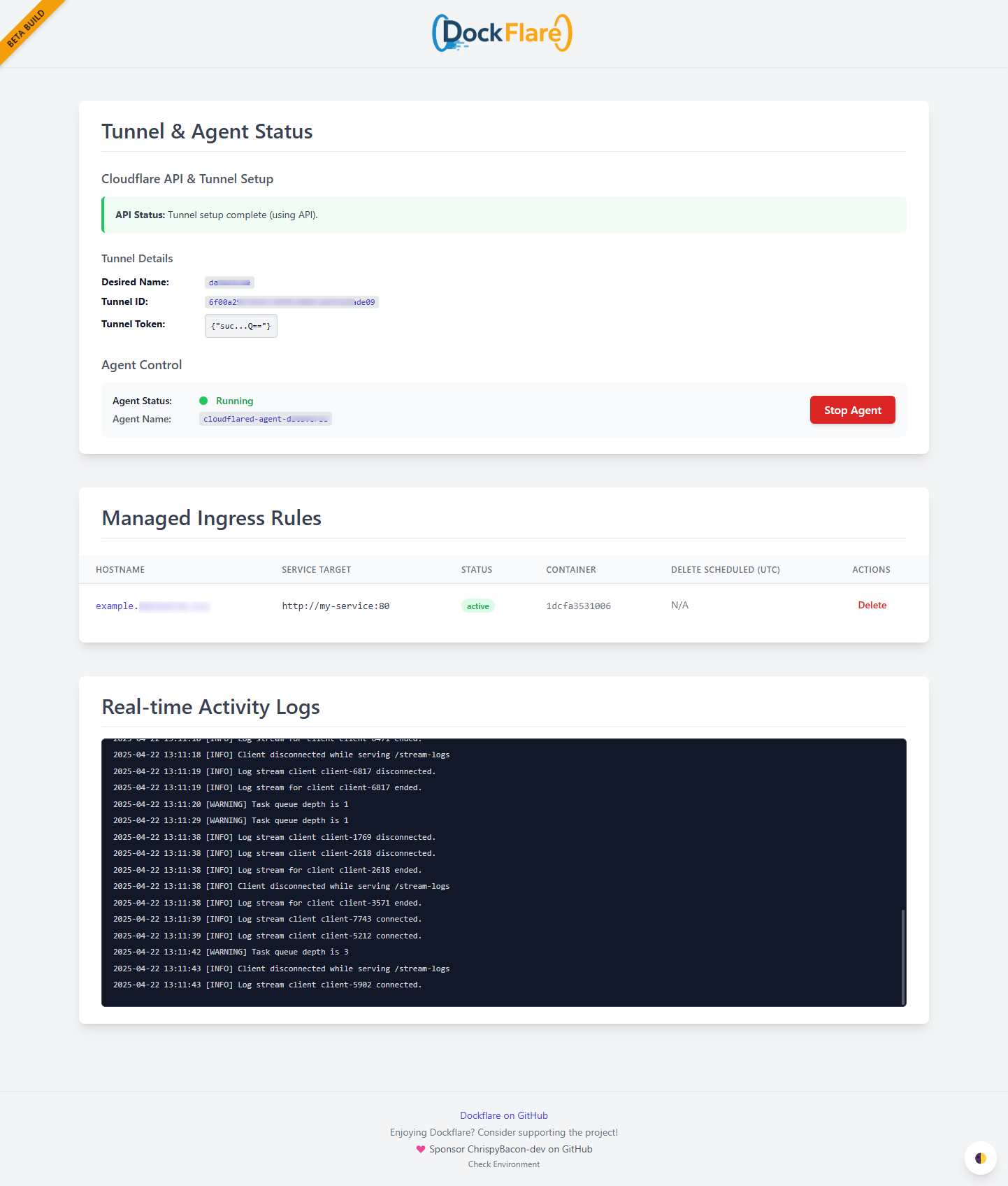
开源新货!如果你玩docker,那么这货会让你打开新的世界
假如你是一名开发者或运维人员,需要将Docker容器应用公开访问,但手动配置Cloudflare Tunnel繁琐、易出错,怎么办?DockFlare可以帮你解决这个问题!
DockFlare简介
DockFlare是一款自动化工具,专为简化Cloudflare Tunnel的管理而设计。它通过监听Docker容器事件,自动配置Cloudflare Tunnel的入口规则,让您的服务能够便捷、安全地暴露在公网,而无需手动设置Cloudflare。
DockFlare的功能特点
-
自动管理Cloudflare Tunnel
- 负责创建或使用已有的Cloudflare Tunnel,并自动获取Tunnel ID与Token。
- 部署并管理
cloudflared代理,使其正常运行。
-
动态入口管理
- 通过Docker标签配置公开访问规则,例如
hostname、service等,自动更新Cloudflare Tunnel的配置。
- 通过Docker标签配置公开访问规则,例如
-
多域名支持
- 允许同一容器映射多个域名,并针对每个域名指定不同的目标服务和区域配置。
-
优雅的规则删除
- 容器停止时,系统可设定一定的延迟时间再移除入口规则,防止误删。
-
状态持久化
- 在
state.json中保存管理的规则,确保在重启后能够保持一致。
- 在
-
优化的同步机制
- 确保Docker容器、存储的状态以及Cloudflare配置保持一致,并防止API请求过载。
-
实时日志与Web UI
- 提供可视化仪表盘,包括Tunnel状态、代理控制及入口规则管理。
- 通过Server-Sent Events (SSE) 实时查看日志,掌握最新动态。
如何快速开始
DockFlare的部署非常简单,只需几个步骤即可完成:
-
安装Docker与Docker Compose
- 确保本地已安装Docker和Docker Compose。
-
准备Cloudflare账户
- 需要Cloudflare API Token(具备
Zone:DNS:Edit和Account:Cloudflare Tunnel:Edit权限)。 - 获取Cloudflare的Account ID和Zone ID。
- 需要Cloudflare API Token(具备
-
使用Docker Compose启动DockFlare
- 创建
docker-compose.yml文件:version: '3.8' services: dockflare: image: alplat/dockflare:stable container_name: dockflare restart: unless-stopped ports: - "5000:5000" env_file: - .env volumes: - /var/run/docker.sock:/var/run/docker.sock:ro - dockflare_data:/app/data networks: - cloudflare-net volumes: dockflare_data: networks: cloudflare-net: - 创建
.env文件并填入Cloudflare信息:CF_API_TOKEN=你的Cloudflare_API_Token CF_ACCOUNT_ID=你的Cloudflare_Account_ID CF_ZONE_ID=你的Cloudflare_Zone_ID TUNNEL_NAME=你的Tunnel名称
- 创建
-
启动DockFlare
- 在终端运行:
docker compose up -d - 访问Web UI:打开
http://localhost:5000。
- 在终端运行:
-
给容器添加标签
- 例如,为一个Nginx容器添加标签,使其能够通过Cloudflare Tunnel公开访问:
services: nginx: image: nginx:latest labels: cloudflare.tunnel.enable: "true" cloudflare.tunnel.hostname: "my-service.example.com" cloudflare.tunnel.service: "http://nginx:80"
- 例如,为一个Nginx容器添加标签,使其能够通过Cloudflare Tunnel公开访问:
至此,你的应用已经通过DockFlare自动配置Cloudflare Tunnel,并能够安全地在公网访问。DockFlare的自动化能力极大减少了手动配置的麻烦,让运维更高效、更可靠。现在,快来试试吧! 🚀